Gigaset DE700 IP Pro provisioning
Let op!
Als je een nieuw toestel hebt mag je deze nog niet aansluiten op stroom en internet.
Heb je een bestaand toestel dan moet je deze eerst terug zetten naar fabrieksinstellingen.
Om het MAC adres + MAC ID uit te lezen zul je op de Webinterface moeten inloggen. Dit doe je door het IP adres uit het toestel te lezen. Durk eerst op de Menu knop met het groene vinkje. Gebruik als wachtwoord admin (kleine letters), met de # toest kan je veranderen naar kleine letters.

Scroll in het menu naar beneden en selecteer Instellingen
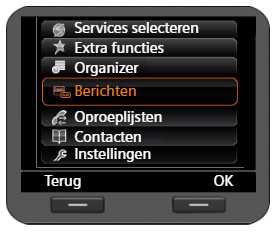
Kies voor het menu Lokaal netwerk
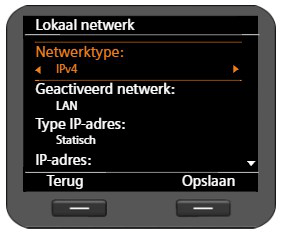
Scroll weer naar beneden en lees het IP Address uit
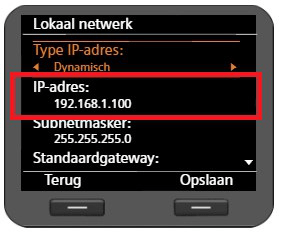
Open een nieuwe tabblad in je browser en ga naar de Webinterface door IP Adres 192.168.1.100 in te toetsen (voorbeeld IP adres). Log in met admin (kleine letters).
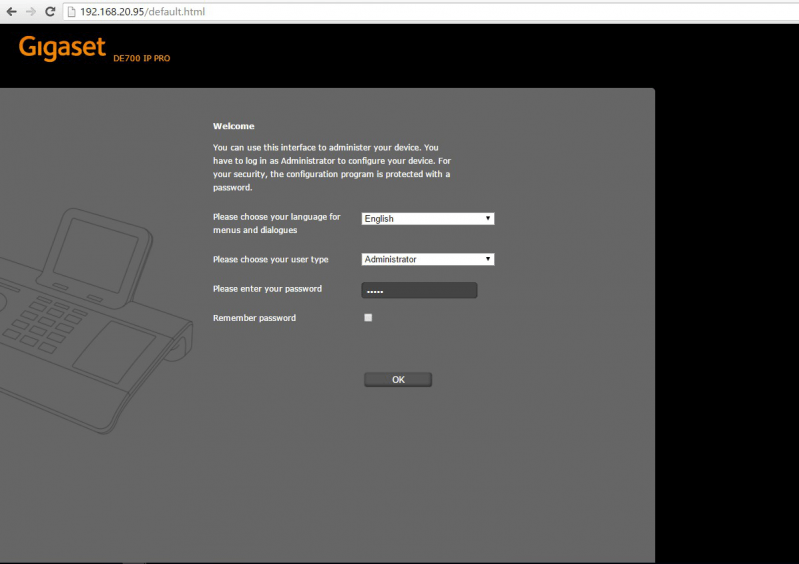
Als de onderstaande melding krijgt kan je deze negeren omdat we bij het maken van de provisioning template ook een nieuw wachtwoord genereren.
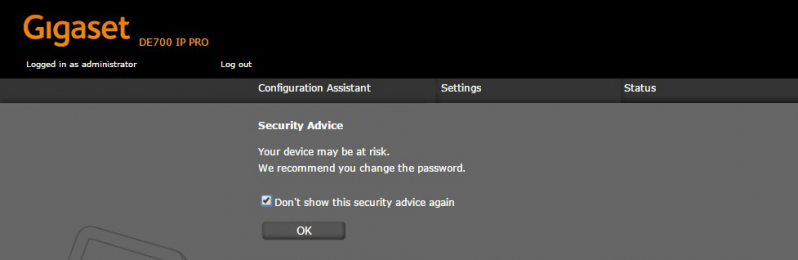
Op het tabblad Status kan je het MAC Id vinden.
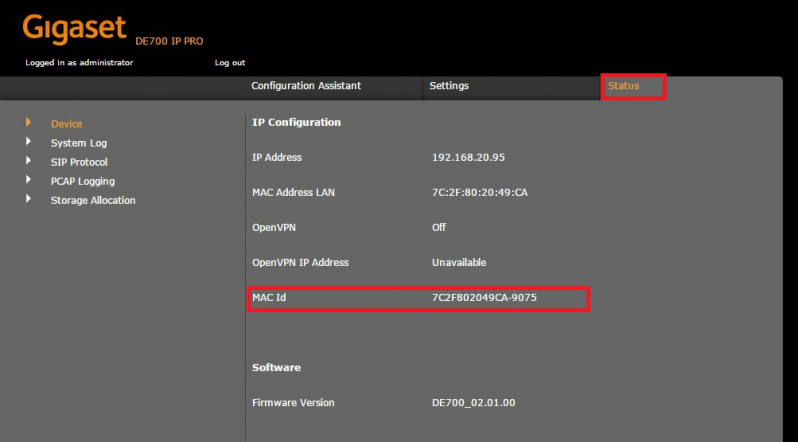

Heb je nog vragen na het lezen van dit artikel? Bel ons op 088 066 0550 of stuur een e-mail naar info@voipzeker.nl.
Ben je na het lezen overtuigd van onze oplossingen? Word direct klant en ga binnen 5 minuten live.
Toch een collega spreken?
Kom je er niet helemaal uit of ben je benieuwd naar onze diensten? Bel onze klantenservice op 088 066 0550 of stuur een e-mail naar helpdesk@voipzeker.nl.



















